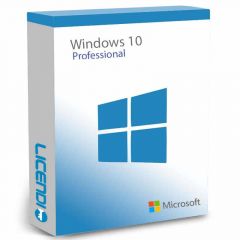Treiber aktualisieren Windows 10: Vollständige Anleitung
Mit der ständigen Weiterentwicklung der Technologie ist es unerlässlich geworden, unsere Geräte auf dem neuesten Stand zu halten, um eine optimale Leistung zu gewährleisten. Eine der wichtigsten Aufgaben dabei ist die Aktualisierung der Windows 10-Treiber. Diese kleinen Programme ermöglichen es unserem Betriebssystem, mit Hardwarekomponenten wie Grafikkarten, Soundkarten und anderen zu kommunizieren und diese zu steuern. In diesem Artikel zeige ich Ihnen, wie Sie Ihre Windows 10-Treiber auf dem neuesten Stand halten und welche Tools diesen Prozess erleichtern.
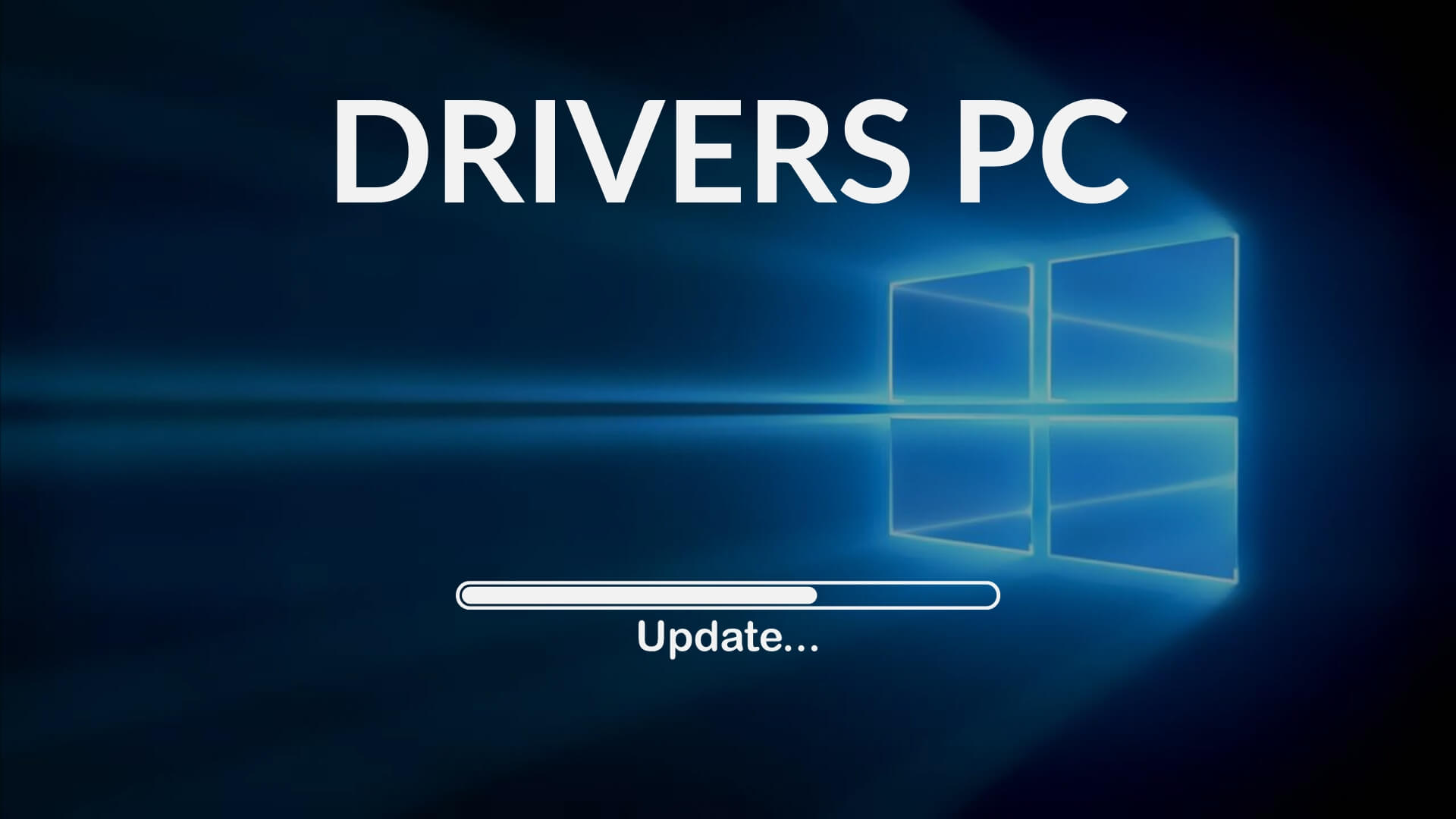
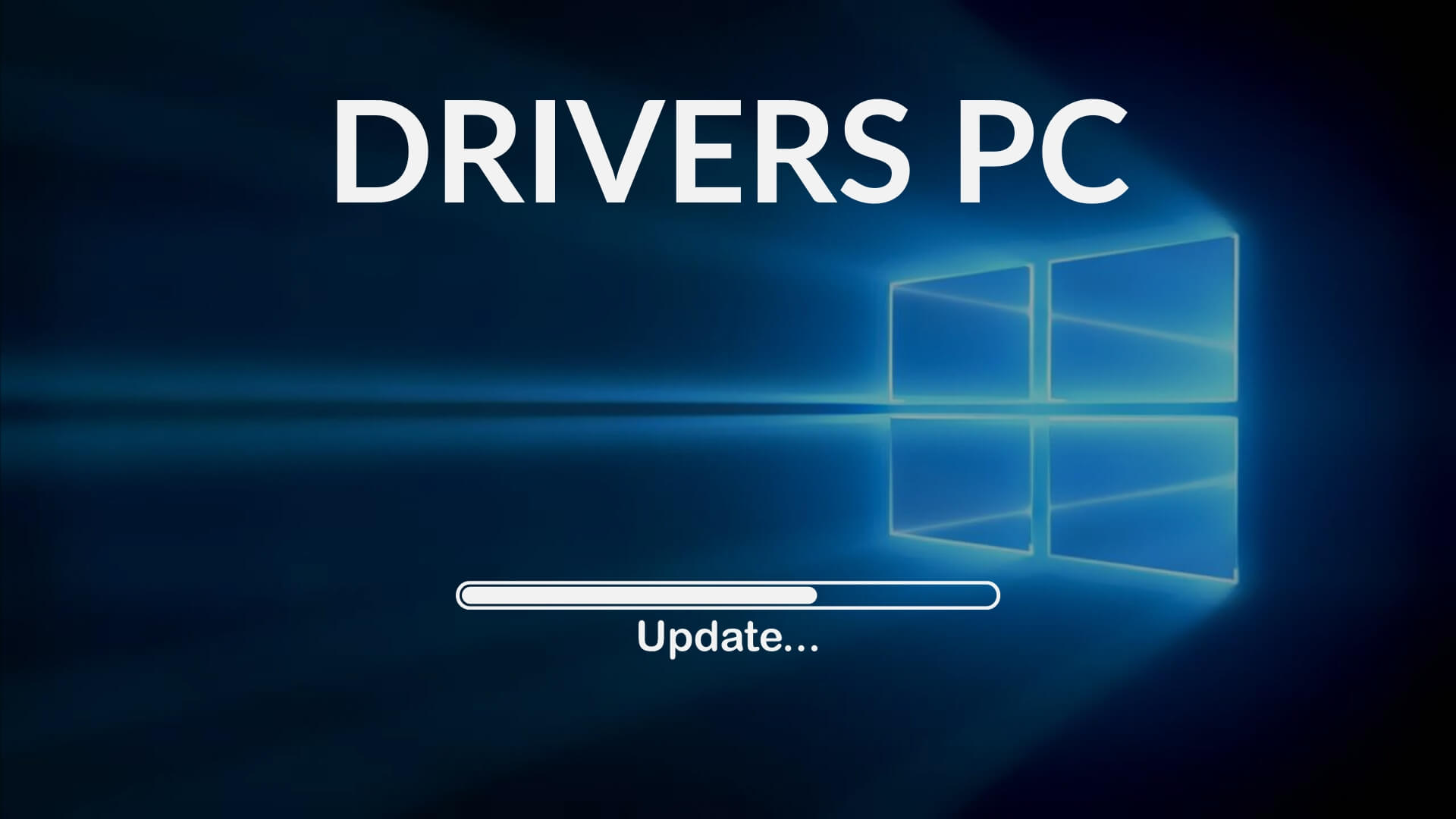
Was genau sind Treiber?
Treiber sind Software, die als Vermittler zwischen dem Betriebssystem und der Computerhardware fungieren. Damit z.B. ein Spiel auf Ihrem Bildschirm richtig angezeigt wird, verwendet Windows 10 Treiber, um mit Ihrer Grafikkarte zu kommunizieren.
Warum ist es wichtig, die Treiber auf dem neuesten Stand zu halten?
Die Hardwarehersteller veröffentlichen ständig neue Versionen von Treibern, um Fehler zu beheben, die Kompatibilität zu verbessern oder neue Funktionen hinzuzufügen. Wenn Sie die Treiber nicht auf dem neuesten Stand halten:
Wir könnten diese neuen Funktionen verlieren.
Es kann zu Leistungseinbußen kommen.
Es kann zu Inkompatibilitäten oder Systemfehlern kommen.
Schritt für Schritt: So aktualisieren Sie Windows 10-Treiber
Manuelles Update über den Geräte-Manager:
Klicken Sie mit der rechten Maustaste auf das Symbol "Start" und wählen Sie "Geräte-Manager".
Suchen Sie das Gerät, das Sie aktualisieren möchten. Wenn Sie zum Beispiel den Treiber für Ihre Grafikkarte aktualisieren möchten, wählen Sie die Kategorie "Grafikkarten".
Klicken Sie mit der rechten Maustaste auf das Gerät und wählen Sie "Treiber aktualisieren".
Windows bietet Ihnen zwei Optionen: automatisch nach aktualisierter Treibersoftware suchen oder auf dem Computer nach Treibersoftware suchen. Die automatische Option ist in der Regel die einfachste.
Aktualisieren Sie über Windows Update:
Gehen Sie zu "Einstellungen" > "Update und Sicherheit" > "Windows Update".
Klicken Sie auf "Nach Updates suchen". Windows sucht sowohl für das Betriebssystem als auch für die Treiber nach Updates.
Wenn Updates verfügbar sind, werden sie von Windows automatisch installiert.
Tools zur Aktualisierung von Treibern:
Treiber auf dem neuesten Stand zu halten, kann eine mühsame Aufgabe sein, wenn Sie dies manuell tun. Glücklicherweise gibt es Programme, die speziell für diesen Zweck entwickelt wurden. Hier ist ein kostenloser Windows 10 Treiber-Updater, der Ihnen den Prozess erleichtert:
Driver Booster: Dies ist ein beliebtes und zuverlässiges Tool. Sobald es installiert ist, durchsucht es Ihren PC nach veralteten Treibern und ermöglicht es Ihnen, alle auf einmal zu aktualisieren oder diejenigen auszuwählen, die Sie aktualisieren möchten.


Empfehlungen für die Aktualisierung von Treibern
Erstellen Sie ein Backup. Bevor Sie eine Aktualisierung durchführen, sollten Sie eine Sicherungskopie des Systems oder zumindest Ihrer wichtigsten Dateien erstellen.
Überprüfen Sie die offizielle Website des Herstellers. Obwohl Windows 10 in der Regel die Treiber gut erkennt und herunterlädt, ist es immer eine gute Idee, die offizielle Website des Hardwareherstellers zu besuchen. Vielleicht finden Sie dort neuere Versionen oder spezielle Treiber für Ihr Modell.
Seien Sie vorsichtig mit Programmen von Drittanbietern. Während ich Driver Booster als zuverlässige Option erwähnt habe, gibt es viele Programme, die versprechen, Ihre Treiber zu aktualisieren, in Wirklichkeit aber voller Malware sind. Recherchieren Sie immer und überprüfen Sie die Bewertungen der Benutzer, bevor Sie eine Software herunterladen und installieren.
Aktualisieren Sie nicht, wenn alles einwandfrei funktioniert. Es ist zwar wichtig, Ihre Treiber auf dem neuesten Stand zu halten, aber wenn Ihr System einwandfrei funktioniert und Sie keine der neuen Funktionen oder Korrekturen benötigen, die ein Update bietet, ist es vielleicht ratsam, zu warten. Manchmal können neue Versionen unerwartete Probleme mit sich bringen.
SCHLUSSFOLGERUNG
Die Aktualisierung von Windows 10-Treibern ist für das ordnungsgemäße Funktionieren unseres Computers und für die volle Nutzung seiner Möglichkeiten unerlässlich. Glücklicherweise kann dieser Prozess mit den richtigen Tools und Methoden einfach und effizient sein. Vergessen Sie nicht, immer Vorsichtsmaßnahmen zu treffen und Backups zu erstellen, bevor Sie größere Änderungen an Ihrem System vornehmen, damit Ihr Computererlebnis immer reibungslos und effizient ist!